有時候,我們會使用Excel的保護工作表或者保護工作簿功能(圖1)來對Excel實施保護,以免他人修改工作表或工作簿。
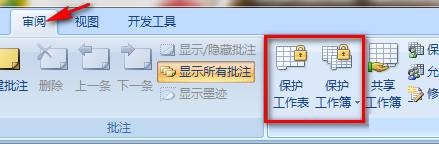
圖5
第4步:將sheet1.xml拖回至壓縮文件并覆蓋掉原文件。
第5步:將UnprotectWsXML.xlsx.zip中的后綴.zip刪除,恢復為Excel文件名UnprotectWsXML.xlsx。
此時,再打開工作簿UnprotectWsXML.xlsx,可以看到已經取消了對工作表sheet1的密碼保護。
有時候,我們會使用Excel的保護工作表或者保護工作簿功能(圖1)來對Excel實施保護,以免他人修改工作表或工作簿。
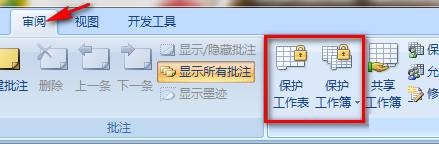
圖5
第4步:將sheet1.xml拖回至壓縮文件并覆蓋掉原文件。
第5步:將UnprotectWsXML.xlsx.zip中的后綴.zip刪除,恢復為Excel文件名UnprotectWsXML.xlsx。
此時,再打開工作簿UnprotectWsXML.xlsx,可以看到已經取消了對工作表sheet1的密碼保護。
網友整理
注冊時間:
網站:5 個 小程序:0 個 文章:12 篇
網站
小程序
文章
會員